Acceso y entorno1. Acceso
Desde un ordenador
Vamos a acceder a nuestra cuenta de Gmail, desde la página web de Google, clicamos en Gmail que aparece en la parte superior derecha o pulsando en el botón de Gmail que aparece cuando clicamos en las aplicaciones de Google:
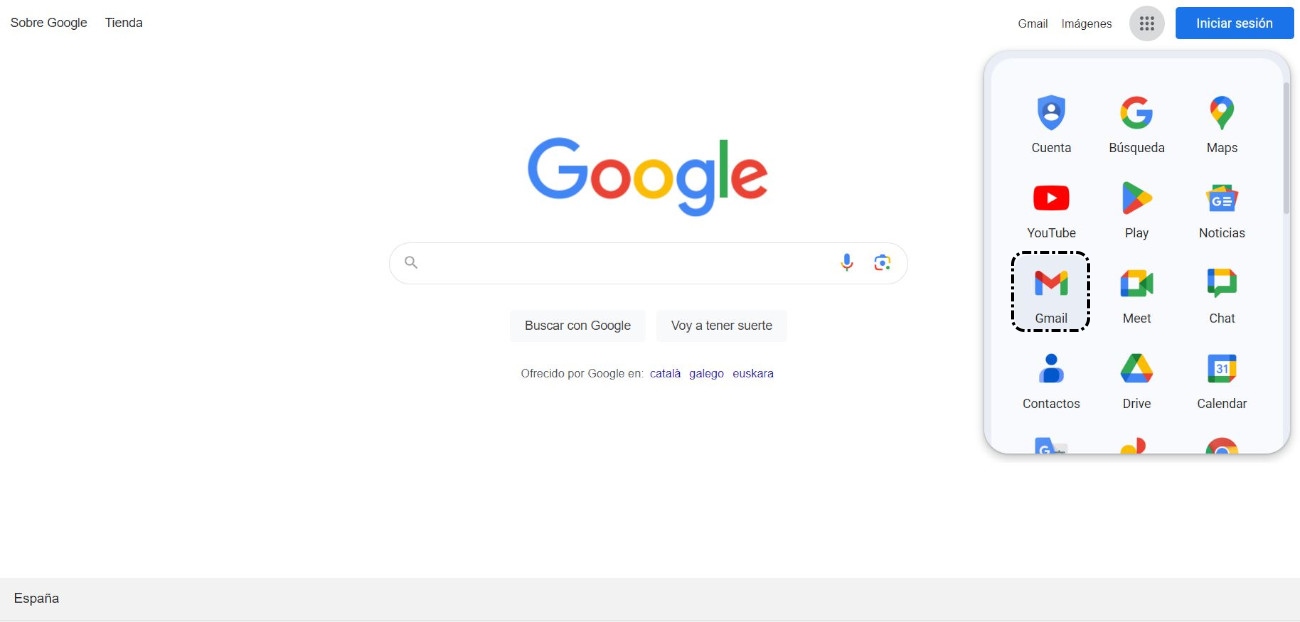
Nos identificamos con el nombre de usuario y la contraseña que hemos definido durante el proceso de registro.
Escribimos el nombre de usuario (no es necesario añadir "@gmail.com") y clicamos en 'Siguiente'.
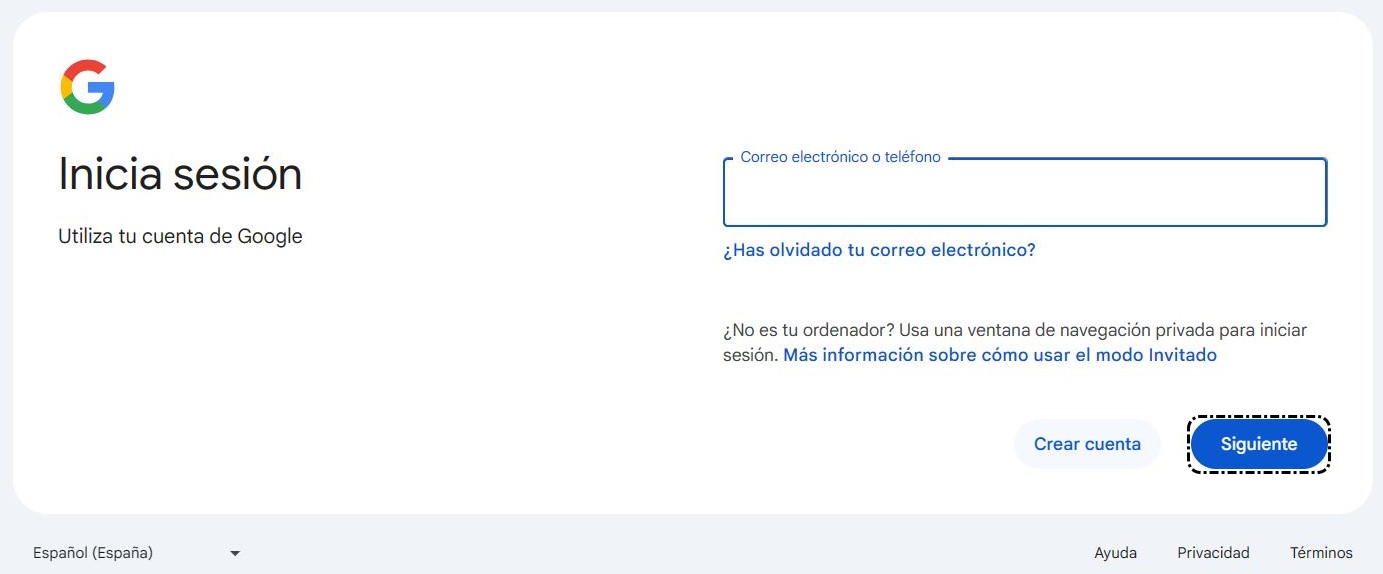
Por último escribimos la contraseña y clicamos en 'Siguiente'.
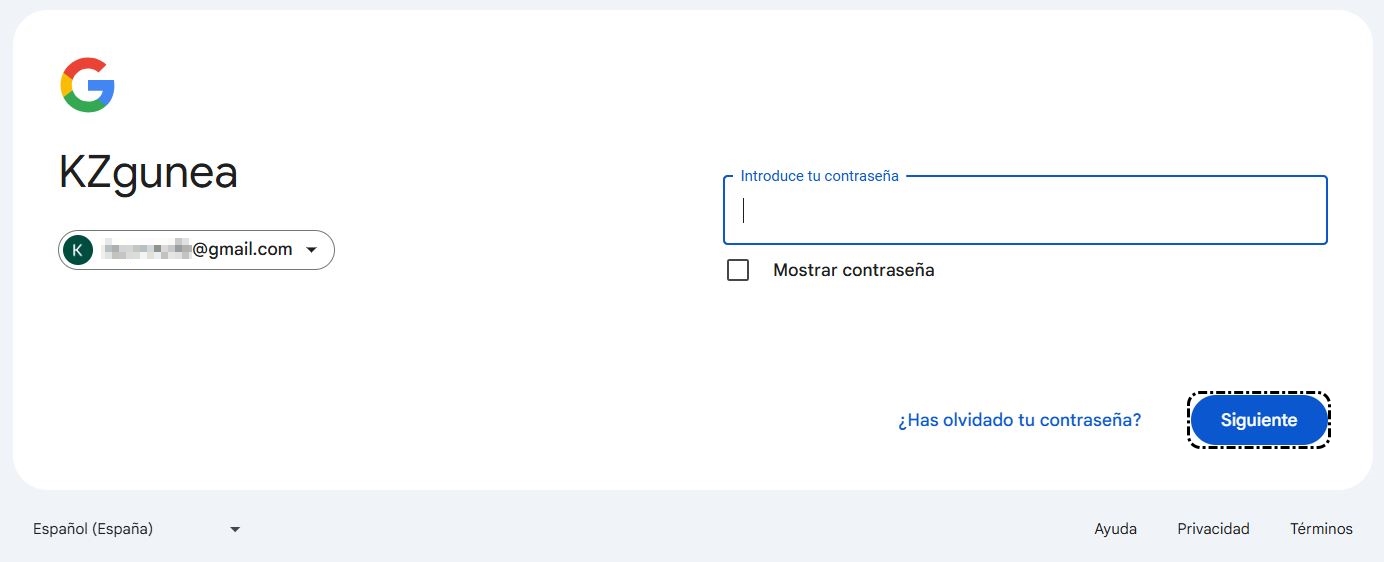
Desde un dispositivo móvil
Actualizar aplicación
Debemos tener siempre actualizada la aplicación para que tengamos una mayor seguridad y que usemos las nuevas funciones. Para ello, seguimos los siguientes pasos:
- Accedemos a 'Play Store'.
- En la barra de búsqueda escribimos Gmail.
- Pulsamos en 'Actualizar'.
En el siguiente vídeo, mostramos los pasos a seguir.
Sincronizar la cuenta
Al sincronizar la cuenta, podemos trabajar desde cualquier dispositivo, y la información aparecerá automáticamente actualizada en todos nuestros dispositivos. Para ello, seguimos los siguientes pasos:
- Accedemos a 'Ajustes'.
- Pulsamos en 'Cuentas'.
- Pulsamos en 'Google'.
- Elegimos la cuenta de correo.
- Activamos Sincronizar Gmail.
En el siguiente vídeo, vemos cómo hacerlo.